Sep 24, 2025 • Via : Mehr • Bewährte Lösungen
Pinterest ist heutzutage eines der beliebtesten sozialen Netzwerke. Die Plattform ermöglicht es Ihnen, Bilder zu teilen und sie nach Kategorien zu organisieren. Millionen von Nutzern verwenden Pinterest jedoch als Katalog von Referenzen in verschiedenen Bereichen. Alle auf Pinterest gespeicherten Bilder unterliegen dem Willen des Eigentümers, was bedeutet, dass die Pins und Boards der Nutzer ohne vorherige Ankündigung verschwinden können. Dieses Problem kann schwerwiegend sein, aber zum Glück gibt es einige Methoden, mit denen Sie Ihre Boardbilder wiederherstellen können. In diesem Beitrag werde ich Ihnen davon erzählen.
Teil 1: Methoden zum Auffinden fehlender Pins und Boards auf Pinterest
Auf Pinterest erstellen die Nutzer Pinnwände. Auf diese Weise können sie Bilder organisieren und katalogisieren, um Ideen zu teilen oder sie als Referenz für ihre Aktivitäten zu verwenden. Es ist jedoch wichtig, daran zu denken, dass die Creator der Inhalte auf Pinterest das Recht haben, ihre Inhalte jederzeit zu löschen. Wenn also das ursprüngliche Bild aus der Datenbank gelöscht wird, erscheint es auch nicht mehr auf den Boards der Nutzer.
Auch wenn die Pins oder Boards verschwinden, sollten Sie daran denken, dass es Alternativen gibt, mit denen Sie die Bilder wiederherstellen können. Suchmaschinen wie Google erstellen Kopien von Bildern, um sie in ihren Suchergebnissen anzuzeigen. Andererseits bietet Pinterest auch einige technische Hilfsdienste an, die Ihnen helfen können, Ihre Pinnwandbilder wiederherzustellen.
Sollten die Bilder nicht gelöscht worden sein, ist es viel einfacher, sie wiederherzustellen. Es sollte genügen, das Bild erneut zu suchen und es zu Ihrem Board hinzuzufügen. Die oben genannten Methoden sind nicht die einzigen, die dieses Problem lösen können. Später werde ich über einen viel fortgeschritteneren Prozess sprechen.
Teil 2: Wie findet man fehlende Boards oder Pins mit der offiziellen Hilfe von Pinterest?
Als nächstes werde ich im Detail auf die Methoden eingehen, die Pinterest anbietet, damit Sie die Bilder von Ihrem Board wiederherstellen können. Denken Sie daran, dass diese Methoden nicht narrensicher sind. Wenn eine Alternative Ihr Problem nicht löst, können Sie eine andere ausprobieren.
Methode 1. Gelöschtes Board aus dem Backup wiederherstellen: Wenn Sie ein Board über ein soziales Netzwerk teilen, sendet Pinterest eine Benachrichtigung an Ihre E-Mail. Die E-Mail-Benachrichtigungen haben den Link zu dem von Ihnen freigegebenen Board angehängt. Klicken Sie auf den Link und es erscheint eine Meldung, dass das Board entfernt wurde. In manchen Fällen sehen Sie eine Wiederherstellen Schaltfläche. Wenn diese Schaltfläche nicht angezeigt wird, können Sie das Wayback Machine Tool verwenden und die zuletzt gespeicherte Version Ihres Boards über denselben Link anzeigen.
Methode 2. Rufen Sie Pins und Boards von mehreren Pinterest-Konten ab: Denken Sie daran, dass Sie sich bei Pinterest über E-Mail und Facebook verbinden können. Aus diesem Grund haben Sie sich möglicherweise versehentlich mit einem anderen Konto angemeldet. Wenn dies der Fall ist, loggen Sie sich aus und melden Sie sich dann mit Ihrem Hauptkonto an und überprüfen Sie die Boards, um zu bestätigen, dass dies der Fall ist.
Methode 3. Gruppen-Board wiederherstellen: Wenn die verschwundenen Boards Ihres Kontos zu einer Gruppe gehörten (und Sie die Gruppe verlassen haben), müssen Sie den Beitritt erneut beantragen, um wieder Zugriff auf die Inhalte zu erhalten. Sobald Sie beitreten konnten, erhalten Sie eine Nachricht in Ihrer E-Mail, die Ihnen mitteilt, dass Sie wieder aufgenommen wurden.
Methode 4. Suchen Sie nach einer Cache-Kopie: Wie ich bereits erwähnt habe, gibt es einige Fälle, in denen ein Board populär wird. Aus diesem Grund erstellt die Google-Suchmaschine Vorschaubilder, die Sie zur Originalversion des Boards führen können. Wenn das Board gelöscht wurde, können Sie die Referenzversion herunterladen, die in den Google-Suchergebnissen erscheint.
Teil 3: Wie kann man Pinterest auf einem lokalen Datenträger wiederherstellen?
Wenn Sie die Bilder der Boards Ihres Kontos mit den vorherigen Methoden nicht wiederherstellen konnten, machen Sie sich keine Sorgen. Alle Inhalte, die Sie im Internet ansehen, werden vorübergehend auf Ihrer Festplatte oder Ihrem Arbeitsspeicher gespeichert. Das heißt, es ist sehr wahrscheinlich, dass sich die Bilder oder Videos, die Sie wiederherstellen möchten, auf Ihrem Computer befinden. Die Suche danach ist jedoch keine leichte Aufgabe, da diese Informationen oft nicht mit herkömmlichen Methoden zugänglich sind. Die effektivste Alternative ist die Verwendung einer professionellen Datenrettungssoftware. Ich empfehle Ihnen Recoverit. Diese Software analysiert detailliert alle Sektoren Ihrer Festplatte und zeigt Ihnen in einer Liste alle Dateien an, die dort gespeichert sind, einschließlich der temporären Dateien, die beim Surfen im Internet entstehen.
Als Nächstes werde ich Ihnen zeigen, wie Sie diese Software verwenden.
Schritt 1: Wählen Sie ein Laufwerk zum Scannen

Sobald Sie die Software installiert und geöffnet haben, erscheint ein Fenster wie das in der Abbildung gezeigte. Wählen Sie das lokale Laufwerk (C :) und klicken Sie auf Start, um einen Scan-Vorgang auf dem Gerät zu starten. Normalerweise werden die temporären Dateien auf diesem Datenträger gespeichert.
Schritt 2: Warten Sie, bis der Scanvorgang abgeschlossen ist

Sobald der Scan-Vorgang gestartet wurde, sehen Sie alle auf dem Gerät gefundenen Dateien aufgelistet und nach Format sortiert. Sie können den Fortschritt des Prozesses am oberen Rand des Fensters sehen und ihn stoppen, wenn Sie in der Liste gefunden haben, was Sie brauchen.
Schritt 3: Legen Sie die Filtereinstellungen fest

Um die Suche zu erleichtern, empfehle ich Ihnen, das Panel auf der rechten Seite zu verwenden, um einen Suchfilter zu erstellen und daran zu denken, die Option "Alle Dateien anzeigen" im Bereich "Datei anzeigen" zu aktivieren. Das liegt daran, dass Windows normalerweise temporäre Dateien löscht. Wenn Sie diese Option verwenden, verwirft die Software keine Bilder, die von Windows gelöscht wurden.
Schritt 4: Vorschau der Dateien

Temporäre Dateien haben oft alphanumerische Namen, so dass es unmöglich wäre, anhand des Namens zu erkennen, welche Dateien Sie benötigen. Um dieses Problem zu lösen, können Sie eine beliebige Datei auswählen, wobei im rechten Bereich des Fensters eine Option zur Vorschau des Inhalts der Datei angezeigt wird.
Schritt 5: Wiederherstellen der Dateien

Wenn Sie ein Bild finden, das Sie wiederherstellen möchten, markieren Sie das Kästchen links neben dem Dateinamen. Sie können so viele Dateien auswählen, wie Sie möchten und wenn Sie fertig sind, klicken Sie auf die Wiederherstellen Schaltfläche. Jetzt müssen Sie nur noch einen Speicherort wählen, an dem Sie die aus diesem Wiederherstellungsprozess resultierenden Daten speichern möchten.
Teil 4: Wie schützt man Pinterest Pins und Boards?
Wie Sie vielleicht schon bemerkt haben, ist es nicht unmöglich, gelöschte Pins und Boards wiederherzustellen, aber es ist auch nicht einfach. Aus diesem Grund ist es immer ratsam, Vorsichtsmaßnahmen zu treffen, um den Verlust von Informationen zu vermeiden. Vergessen Sie nicht, dass Pinterest eine Online-Plattform ist und die Informationen, die dort zu finden sind, nicht nur von Pinterest abhängen. Manchmal beschließen die Eigentümer der Bilder, sie von der Seite zu löschen und folglich verschwinden sie aus der Pinterest-Datenbank. Im Folgenden gebe ich Ihnen ein paar Tipps, die Ihnen helfen können, diese Art von Problemen zu vermeiden.
1. Laden und speichern Sie bevorzugte Pinterest-Bilder und -Videos auf ein lokales Laufwerk: Die einfachste und effektivste Methode, die Bilder, die Sie auf Pinterest interessieren, zu sichern, besteht darin, sie auf Ihren Computer herunterzuladen.
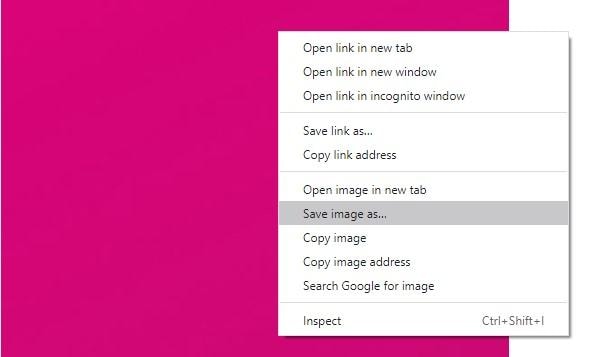
Klicken Sie dazu mit der rechten Maustaste auf das Bild und wählen Sie die Option "Speichern unter". Sobald Sie dies getan haben, erscheint ein Fenster, in dem Sie den Ort angeben müssen, an dem Sie das Bild speichern möchten.
2. Speichern Sie Links, die Sie in Ihrer E-Mail, in sozialen Netzwerken geteilt haben
Denken Sie daran, dass Sie den Link zu einem gelöschten Board haben müssen, um es wiederherzustellen oder es über die Wayback Machine anzusehen. Aus diesem Grund ist es ratsam, die Links Ihrer bevorzugten Boards zu speichern. Wenn Sie irgendwann einmal ein Board über ein soziales Netzwerk geteilt haben, können Sie die Suchtools dieser Dienste verwenden, um die Links zu finden, die Sie in der Vergangenheit gesendet haben. Es ist jedoch viel praktischer, diese Links in einer Textdatei zu organisieren, damit Sie sie leichter identifizieren können.
Fazit
Pinterest ist ein soziales Netzwerk, das im Leben von Millionen von Menschen extrem wichtig geworden ist, weil es den einfachen und effektiven Austausch von Ideen ermöglicht. Allerdings kommt es relativ häufig vor, dass die Eigentümer der Bilder oder Videos, die in diesem sozialen Netzwerk geteilt werden, beschließen, ihre Beiträge von der Plattform zu löschen, was zur Folge hat, dass die Nutzer den Zugang zu diesen Inhalten verlieren. Zum Glück gibt es Alternativen wie Recoverit, die Ihnen helfen können, diese Informationen wiederherzustellen, unabhängig davon, ob sie dauerhaft von der Plattform gelöscht wurden.
Dienste zur Datensicherung
- Computer sichern
- Dateien auf OneDrive sichern
- iCloud-Backup auf PC herunterladen
- Top 5 E-Mail-Backup-Programme
- Windows-Treiber-Backup-Programme
- SD Karte Backup
- Festplatte sichern
- Festplatte über CMD sichern
- Externe Festplatte sichern
- Festplatten-Backup Software
- Computer auf externer Festplatte sichern
- Windows 10 auf SSD migrieren
- Dateien auf Festplatte kopieren
- Mac sichern




Classen Becker
chief Editor